Corrigindo falha na instalação na fase Safe_OS com um erro
Publicados: 2018-04-24'Se você encontrar um caminho sem obstáculos,provavelmente não leva a lugar nenhum'
Frank A. Clark
Se você está procurando a melhor maneira de corrigir o erro 0xC1900101 – 0x20017, você definitivamente veio ao lugar certo - sabemos como esse problema é desanimador e fizemos o possível para compilar uma lista exaustiva das correções comprovadas para esse problema.
Receber uma mensagem dizendo: 'A instalação falhou na fase SAFE_OS com um erro durante a operação de BOOT' ao tentar atualizar ou instalar o Windows 10 é, segundo todos os relatos, uma experiência muito indesejável. O erro realmente surge no momento da alegria, bem quando a instalação do Win 10 atinge 100%, e faz com que o processo falhe.
Esse erro é bastante difícil de explicar, pois é impossível apontar para uma causa clara desse problema: periféricos defeituosos, drivers ruins, entradas de registro com erros, configurações incorretas do sistema, hardware com defeito, lixo do PC e problemas de BIOS compõem a lista de possíveis culpados. Isso significa que você deve seguir os métodos abaixo, experimentando cada um deles. Esperamos que sua aventura de solução de problemas não demore muito, pois seu triunfo pode estar ao virar da esquina.
Então, é hora de aprender como corrigir o erro 0xC1900101 – 0x20017 para garantir uma atualização suave para o Windows 10:
1. Desconecte todos os seus dispositivos externos
O ponto é que alguns de seus periféricos podem ser responsáveis pela falha de instalação do Windows 10 em seu PC. Assim, desconecte todas as suas peças externas de hardware, como hubs USB, pen drives ou adaptadores Wi-Fi, antes de realizar uma atualização.
2. Remova drivers conflitantes
Se você estiver tentando atualizar do Windows 7 ou Windows 8.1, desinstale os drivers Bluetooth e de rede sem fio, pois eles foram relatados como incompatíveis com o Windows 10.
Para removê-los, use as instruções abaixo:
- Pressione a tecla do logotipo do Windows e X (simultaneamente).
- Selecione Gerenciador de dispositivos na lista.
- Localize seu driver Bluetooth. Clique com o botão direito nele e selecione Desinstalar.
- Encontre seu driver de rede. Desinstale-o.
Para resolver seu problema, talvez seja necessário entrar no BIOS e desabilitar os drivers em questão:
- Reinicie o seu PC e entre no seu BIOS na inicialização (a combinação exata de teclas depende do modelo e do fabricante do seu PC).
- Navegue até a guia Avançado. Localize a seção Sem fio e pressione Enter.
- Desative as opções Bluetooth interno e Wlan interno.
- Volte para a tela principal (pressione o botão Escape).
- Salve suas alterações.
Agora tente instalar o Win 10 no seu computador e verifique se o problema foi resolvido.
3. Atualize seus drivers
Os problemas de instalação do Windows geralmente resultam de drivers desatualizados ou corrompidos, o que significa que você deve verificar regularmente o horizonte em busca de novas atualizações. Com isso dito, isso pode parecer um fardo bastante oneroso se você preferir cuidar de seus drivers: você deve saber os modelos exatos de seus dispositivos e quais versões de drivers são recomendadas pelos fabricantes. Procurar os drivers mais recentes e instalá-los no seu PC não é um procedimento rápido. Como resultado, sua atualização pode se transformar em uma luta épica.
A boa notícia é que você pode automatizar o processo. Confira a correção anterior e use as instruções para executar a ferramenta integrada do Gerenciador de dispositivos. Localize o dispositivo cujo driver você deseja atualizar, clique com o botão direito nele e configure o gerenciador para procurar o software necessário online. No entanto, este método tem suas desvantagens. Primeiro, atualizar todos os seus drivers um por um é extremamente demorado. Em segundo lugar, o Gerenciador de Dispositivos pode não encontrar as versões necessárias.
O terceiro método de correção de problemas de driver implica o uso de software especial. Por exemplo, você pode optar pelo Auslogics Driver Updater: com apenas um clique de um botão, você terá todos os seus drivers corrigidos ou atualizados.
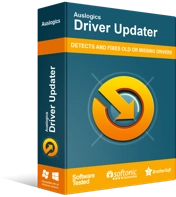
Resolver problemas do PC com o Driver Updater
O desempenho instável do PC geralmente é causado por drivers desatualizados ou corrompidos. O Auslogics Driver Updater diagnostica problemas de driver e permite atualizar drivers antigos de uma só vez ou um de cada vez para que seu PC funcione mais suavemente
4. Melhore certas configurações de inicialização
O problema pode não ser tão enraizado: definir certos serviços como automáticos é uma maneira eficaz de corrigir o erro 0xC1900101 – 0x20017. Aqui está o que você deveria fazer:
- Pressione a tecla do logotipo do Windows + atalho R para abrir Executar.
- Em seguida, digite 'services.msc' nele (sem aspas). Aperte Enter.
- Localize o seguinte:
- BITS (Serviço de Transferência Inteligente em Segundo Plano)
- Serviço de atualização do Windows
- Serviço de criptografia
- Clique duas vezes em cada um deles e escolha entrar em Propriedades.
- Defina o tipo de inicialização como Automático.
- Lembre-se de salvar suas alterações clicando em OK.
Finalmente reinicie o seu PC e tente instalar o Win 10 novamente.

5. Ajuste sua RAM
RAM, que significa Random Access Memory, é o que armazena e recupera as informações em seu PC. Se o problema de instalação persistir, problemas de RAM podem estar por trás dessa adversidade. Alegadamente, a remoção de módulos extras de RAM ajudou alguns usuários a evitar falhas de instalação do Win 10. Por outro lado, alguns usuários dizem que adicionar RAM também pode ajudar.
6. Defina o número de núcleos ativos para 1
Esta é uma solução bastante eficaz para o erro 0xC1900101 – 0x20017. O que você precisa fazer é inserir as configurações do BIOS (procure as instruções no manual) e localizar as configurações principais ativas. Altere o número de núcleos ativos para 1 e saia do BIOS. Em seguida, tente atualizar para o Windows 10.
7. Remova a placa wireless
Este é um procedimento bastante sutil, portanto, se você se sentir desconfortável em dar uma olhada no interior do seu bom e velho laptop, considere contratar um técnico – isso pode ser uma saída.
De qualquer forma, faça backup de seus arquivos primeiro. Os seres humanos são propensos a erros, então um pouco de previsão não fará mal. Mova seus dados importantes para uma nuvem, uma unidade flash ou uma unidade externa. Você pode até migrar seus arquivos para outro computador – a escolha é sua.
As instruções abaixo irão ajudá-lo a extrair sua placa wireless. Tenha em mente que eles podem diferir um pouco daqueles necessários para o seu modelo de laptop.
Então, para remover sua placa wireless:
- Desligue o laptop e remova a bateria.
- Desconecte todos os seus dispositivos e cabos externos.
- Localize o compartimento do cartão sem fio.
- Remova a tampa, usando uma chave de fenda.
- Você verá os dois pequenos fios conectados ao cartão. Solte-os com cuidado (use os grampos nas extremidades dos fios para isso).
- Destrave os clipes que mantêm sua placa wireless em seu slot.
- Remova a placa sem fio.
- Coloque a tampa de volta. Insira sua bateria.
Finalmente, você deve inicializar seu PC e executar o processo de instalação.
8. Atualize seu BIOS
Se o problema 0xC1900101 – 0x20017 continuar ocorrendo, seu BIOS pode estar desatualizado. Recomendamos que você atualize seu BIOS, usando as dicas do nosso artigo.
9. Modifique o Registro do Windows
Se todas as correções acima foram infrutíferas, você pode realizar alguns ajustes de registro para resolver seu problema. Lembre-se de que a edição manual do registro é excepcionalmente arriscada – um pequeno erro pode tornar seu sistema não inicializável, portanto, não há espaço para erros.
Portanto, se você acredita que os problemas de registro são os culpados pelo seu problema 0xC1900101 – 0x20017, recomendamos que você use um software confiável para corrigi-los. Por exemplo, Auslogics Registry Cleaner 100% gratuito irá escanear cuidadosamente seu registro e reparar as chaves e entradas corrompidas responsáveis pela bagunça de instalação em seu computador.
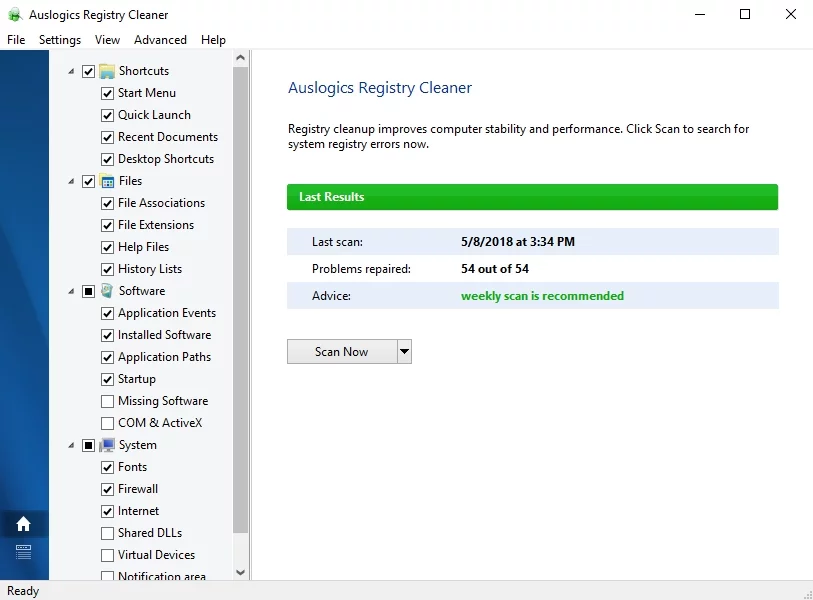
No entanto, se você ainda deseja editar o Registro do Windows, certifique-se de fazer backup antes de executar qualquer truque:
- Pressione a tecla do logotipo do Windows + atalho S.
- A caixa de pesquisa será aberta. Digite 'regedit.exe' (sem aspas) nele.
- Pressione Enter para prosseguir. O Editor do Registro será aberto.
- Selecione as entradas e chaves que você deseja fazer backup.
- Clique em Arquivo e selecione Exportar.
- Nomeie seu arquivo de backup e salve-o em um local desejável.
Se as coisas derem errado, você poderá restaurar seu registro:
- Abra o Editor do Registro e navegue até Arquivo.
- Clique em Importar e recupere seu arquivo de backup.
Para modificar o registro do sistema, faça o seguinte:
- Abra o Editor do Registro e selecione HKEY_LOCAL_MACHINE\SOFTWARE\Microsoft\WindowsSelfHost\Aplicabilidade.
- Defina o toque como WIF.
- Configure o RingBackup para WIS ou Ativado.
- Defina EnablePreviewBuilds como 2.
- Configure BranchName e UserPreferredBranchName para TH1.
Feche o registro do Windows e reinicie o computador. Verifique se as manipulações acima resolveram seu problema.
10. Otimize seu sistema
Sem sorte ainda? Então, seu sistema operacional pode estar muito confuso: sobras de software, arquivos temporários obsoletos, cache desnecessário e outros lixos de PC podem ter entupido seu PC, o que pode fazer com que as coisas dêem errado. Para atualizar para o Windows 10 da maneira mais suave possível, você deve organizar seu sistema operacional atual e ajustar suas configurações. Você pode fazer isso manualmente ou usar um software especial como o Auslogics BoostSpeed para essa finalidade.
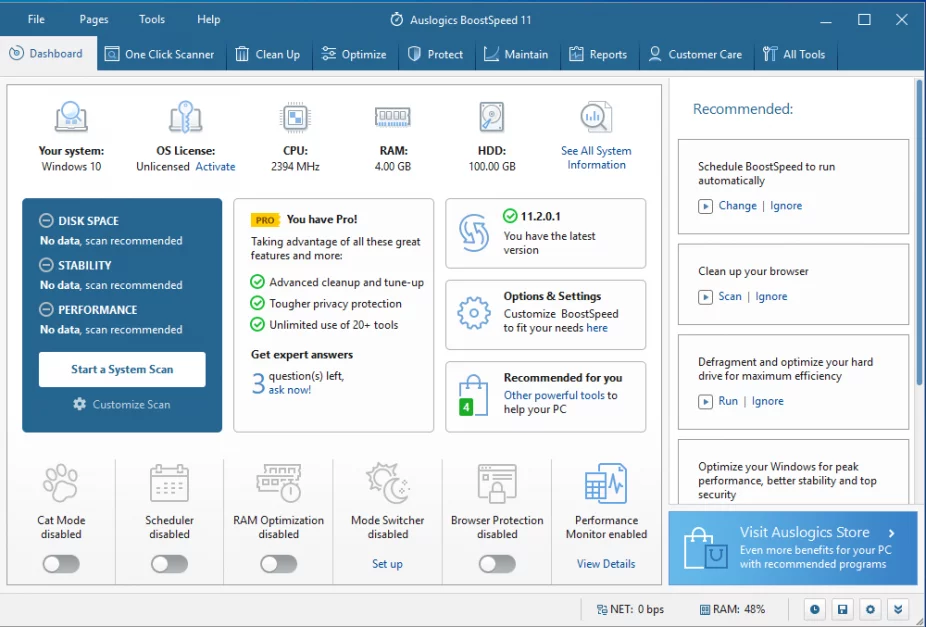
Se, apesar de todos os seus esforços, não houve sucesso em resolver o problema em questão, não desista e veja o que mais você deve fazer se ainda não conseguir instalar o Windows 10.
Espero que nossas dicas tenham ajudado você a colocar o Windows 10 em funcionamento no seu computador. Agora que você pode aproveitar seus benefícios de ponta, lembre-se de manter seu software atualizado. Se o Windows 10 parecer um pouco intrusivo, não se preocupe: não há necessidade de fazer downgrade para seu sistema operacional anterior – você pode remover os recursos mais problemáticos do Windows 10.
Você tem alguma ideia ou dúvida sobre esse assunto?
Estamos ansiosos pelos seus comentários!
